reklama
Bez ohledu na to, jaký prohlížeč používáte, bude vaším výchozím vyhledávacím nástrojem pravděpodobně Google. Nechci tě přesvědčit, abys to změnil na něco jiného, protože tato rada by byla pro mnohé zbytečná: Google stále používáme, bez ohledu na to.
Tento příspěvek je o modifikující výchozí prohlížeč vašeho prohlížeče - tyto úpravy pravděpodobně zlepší vaše vyhledávání.
Nejprve se ale krátce podíváme na to, jak můžeme vytvořit nové vyhledávání a nastavit jej jako výchozí v našem oblíbeném prohlížeči.
Jak vytvořit nový vyhledávač
FireFox (pole adresy / URL)
- otevřeno about: config
- Filtrovat keyword.url
- Dvojitým kliknutím na tuto položku otevřete dialog;
- Upravte řetězec „klíčové slovo.url“
Zástupný symbol pro hledaný výraz: prázdný

Vyhledávací pole FireFox
- Jít do mycroft.mozdev.org a použijte formulář (můžete také použít „Zobrazit možnost úplných pokynů?“, Chcete-li zobrazit tipy), vytvořte vyhledávací plugin pro vyhledávací pole;
- Až budete připraveni, otestujte plugin, vygenerujte kód a odešlete jej do databáze.
Zástupný symbol pro hledaný výraz: {searchTerms}

Google Chrome
- Navigace: Nastavení (ikona) -> Možnosti a klikněte na „Spravovat“ vedle „Výchozí vyhledávač“
- Klikněte na tlačítko „Přidat“ a zde zadejte podrobnosti:
název, klíčové slovo a řetězec dotazu vašeho nového vyhledávače.
Zástupný symbol pro hledaný výraz:% s

Operní
- Stisknutím kláves CTRL + F12 otevřete panel Předvolby a klikněte na kartu Hledat.
- Klikněte na tlačítko Přidat a zadejte nový název vyhledávače, klíčové slovo, adresu URL a řetězec dotazu.
Zástupný symbol pro hledaný výraz:% s

internet Explorer
- Na vyhledávacím panelu klikněte na šipku vedle ikony vyhledávání a vyberte možnost „Vyhledat další vyhledávací nástroje“ a poté klikněte na „Vytvořit vlastního poskytovatele vyhledávání“
- Zadejte název a řetězec dotazu od poskytovatele vyhledávání.
Zástupný symbol pro hledaný výraz: TEST
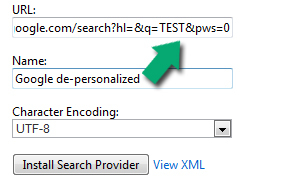
Nyní, když víme, jak vytvořit nový vyhledávač, uvidíme, jaké možnosti skutečně máme.
Vyhledat Google „Procházet podle jména“
Funkce vyhledávání Google „Procházet podle jména“ je něco mezi „cítím štěstí“ a běžným vyhledáváním Google. Pomocí tlačítka „Cítím se štěstí“ se vždy dostanete na aktuální stránku, která je vyhledávaným výrazem nahoře (obchází stránku s výsledky Google). Při běžném vyhledávání vždy přistáváte na stránce s výsledky Google.
Pomocí „Procházet podle jména“
- Pro obecné vyhledávací dotazy přistáváte na stránce s výsledky vyhledávání Google;
- Pro „navigační“ termíny (kde je špičkový výsledek do značné míry zřejmé), dostanete se na nejvyšší stránku s výsledky.
Porovnat:
https://www.google.com/search? sourceid = navclient &gfns = 1& q = cíl
PROTI
https://www.google.com/search? sourceid = navclient &gfns = 1& q = polštář
Poznámka: Toto vyhledávání také obchází stránku s výsledky vyhledávání u všech výrazů, u nichž je článek Wikipedie zařazen na 1. místo. Snaž se:
- https://www.google.com/search? sourceid = navclient & gfns = 1& q = válka
- https://www.google.com/search? sourceid = navclient &gfns = 1& q = dickens
- https://www.google.com/search? sourceid = navclient &gfns = 1& q = shakespeare
Vyhledávací dotaz Google k vytvoření tohoto vyhledávače:
- Panel adresy FireFox: https://www.google.com/search? sourceid = navclient &gfns = 1& q =
- Vyhledávací pole FireFox: https://www.google.com/search? sourceid = navclient &gfns = 1& q ={searchTerms}
- Google Chrome: https://www.google.com/search? sourceid = navclient &gfns = 1& q =% s
- Operní: https://www.google.com/search? sourceid = navclient &gfns = 1& q =% s
- Internet Explorer: https://www.google.com/search? sourceid = navclient &gfns = 1& q =TEST
Poznámka: Hledání může být velkým šetřičem času, ale určitě ne pro každého. Lidé, kteří se specializují na vyhledávání (jako já), ho nemohou použít, protože pro ně je stránka s výsledky vyhledávání nejdůležitějším cílem.
Google Vanilla Search
Google vanilla je náš starý dobrý Google, který nám všem tolik chybí: žádné výsledky „univerzálního vyhledávání“ (obrázky, videa atd.) na obecné stránce s výsledky vyhledávání Google), žádné možnosti vyhledávání na postranním panelu, žádné reklamy nad výsledky organického vyhledávání, atd. Všechno je křišťálově čisté a jasné:

Vyhledávací dotaz Google pro přidání tohoto vyhledávače do prohlížeče:
- Panel adresy FireFox: https://www.google.com/Zvyk? q =
- Vyhledávací pole FireFox: https://www.google.com/Zvyk? q ={searchTerms}
- Google Chrome: https://www.google.com/Zvyk? q =% s
- Operní: https://www.google.com/Zvyk? q =% s
- Internet Explorer: https://www.google.com/Zvyk? q =TEST
Google De-Personalized Search
Jak jsem již zmínil, Google personalizuje výsledky vyhledávání, aby se pokusil ukázat výsledky, které pravděpodobně oceníte. Toto chování můžete zakázat a máte různé způsoby zrušte personalizaci výsledků vyhledávání Google Jak zakázat personalizaci výsledků vyhledávání Google Přečtěte si více - jedním z nich je vytvoření nového výchozího vyhledávače v prohlížeči.
Vyhledávací dotaz Google k vytvoření tohoto vyhledávače:
- Panel adresy FireFox: https://www.google.com/search?pws = 0& q =
- Vyhledávací pole FireFox: https://www.google.com/search?pws = 0& q ={searchTerms}
- Google Chrome: https://www.google.com/search?pws = 0& q =% s
- Operní: https://www.google.com/search?pws = 0& q =% s
- Internet Explorer: https://www.google.com/search?pws = 0& q =TEST
Existují nějaké skvělé úpravy Google, které znáte? Pojďme se pobavit na Googlu!
Ann Smarty je SEO konzultantem na seosmarty.com, blogerovi pro internetový marketing a aktivním uživateli sociálních médií. Prosím sledujte Ann na Twitteru jako seosmarty